Cara-Cara 'Manual Update' Xperia (Model 2011) Ke Android 4.0 Ice Cream Sandwich
Labels: TutorialAssalamualaikum dan Salam Sejahtera ;D

Korang mempunyai masalah untuk update ke ICS secara automatik? Update failed? Update ke ICS 4.0 tak dapat lagi? Hahh, kalini Arib nak kasi tutorial macam mana nak update Xperia korang ke ICS secara manual. Senang jea. Rasanya kalau korang ikut betul-betul cara kat bawah ni sure boleh dapat.
Penafian: Tutorial ini hanya untuk Xperia model 2011 yang mendapat update secara rasmi daripada Sony Ericsson sahaja. Pengguna Xperia Play, Xperia X10, X10 mini, X10 mini pro, Xperia X8, dan W8, harap maaf, model tersebut tidak mendapat update secara rasmi ke Android 4.0 ICS.
Penafian: Tutorial ni merupakan jalan terakhir selepas korang gagal untuk update ke ICS 4.0 melalui software Sony Ericsson PC Companion, atau tak sabar-sabar (Xperia Mini dan Live with Walkman user) nak menerima update ICS walaupun update tak sampai lagi. Seelok-eloknya update menggunakan PC Companion.
Penafian: Manual update dengan teknik flashing pada Xperia anda adalah tanggungjawab anda. Flashing boleh menyebabkan waranti terbatal dan penulis serta pihak Sony tidak akan bertanggungjawab ke atas sebarang kerosakan.
Seperti yang termaktub dalam penafian di atas, cara manual update ni sebenarnya sebagai laluan terakhir selepas daripada update menggunakan software Sony Ericsson PC Companion. Arib sangat suka cara ni sebab tak perlu risau tentang masalah update failed masa update guna software PC Companion tuu. Lagipun, korang boleh download file update (firmware) menggunakan Internet Download Manager (IDM) yang super duper laju tuu. So cepat sikit proses nak update ke ICS ni.
Penafian: Pastikan korang backup dulu seperti contact, message, dan file-file yang berada dalam phone memory. Nak backup contact dan message, korang boleh search apps yang berkaitan dengan backup dekat Google Play Store. Kalau korang tak kisah contact korang hilang sebab dah simpan dekat Google Contact, message hilang (message pun dari Maxis #TeamForeverAlone), atau file-file dalam phone memory dah memang takde, korang boleh teruskan untuk mengikuti tutorial di bawah.
Penafian: Pastikan memory card pada Xperia korang dikeluarkan semasa mengikuti tutorial yang diberi. Masuk semula setelah segalanya berjaya.
Hehe, berminat? Jom kita ikuti tutorial di bawah.
Cara-Cara 'Manual Update' Xperia (Model 2011) Ke ICS 4.0
1. Download dan Install Flashtool
Download software yang dinamakan Flashtool dekat sini: (Link) dan update-nya di sini: (Link). Habis download, install dua-dua benda tuu macam installation biasa.
2. Install Xperia Driver
Pergi C:\Flashtool\drivers dan install 'Flashtool-drivers'. Kalau ada keluar apa-apa, tekan 'Continue Anyway'.
3. Download Salah Satu Firmware Mengikut Model Xperia Anda
4. Letakkan firmware dalam folder
Extract file zip firmware yang didownload tuu dan letakkan file yang telah diextract tuu dalam folder C:\Flashtool\firmwares.
Dalam folder C:\Flashtool\firmwares, delete file X10_V1_BLRelock.ftf dan tinggalkan file firmware Xperia anda 'sorang-sorang' dalam folder tersebut.

Berikut merupakan CONTOH firmware Xperia X10 mini yang ditinggalkan, huhuhu.

5. Flash Firmware
Pergi folder C:\Flashtool, dan bukak software FlashTool.

Lepas window FlashTool terbukak, tekan Flash (gambar petir).

Pastu satu window kecik yang tulis Mode Selector akan keluar, pastikan tanda pada Flashmode dan click OK.

Then, satu window Firmware Selection keluar, korang click jea OK.

Tunggu dalam beberapa ketika sampai satu window yang suruh connect device keluar.
1. Download dan Install Flashtool
Download software yang dinamakan Flashtool dekat sini: (Link) dan update-nya di sini: (Link). Habis download, install dua-dua benda tuu macam installation biasa.
2. Install Xperia Driver
Pergi C:\Flashtool\drivers dan install 'Flashtool-drivers'. Kalau ada keluar apa-apa, tekan 'Continue Anyway'.
3. Download Salah Satu Firmware Mengikut Model Xperia Anda
Sony Ericsson Xperia Arc - (Link)
Sony Ericsson Xperia Arc S - (Link)
Sony Ericsson Xperia Neo - (Link)
Sony Ericsson Xperia Neo V - (Link)
Sony Ericsson Xperia Pro - (Link)
Sony Ericsson Xperia Ray - (Link)
Sony Ericsson Xperia Active -(Link)
Sony Ericsson Xperia Mini - (Link)
Sony Ericsson Xperia Mini Pro - (Link)
Sony Ericsson Live with Walkman - (Link)
4. Letakkan firmware dalam folder
Extract file zip firmware yang didownload tuu dan letakkan file yang telah diextract tuu dalam folder C:\Flashtool\firmwares.
Dalam folder C:\Flashtool\firmwares, delete file X10_V1_BLRelock.ftf dan tinggalkan file firmware Xperia anda 'sorang-sorang' dalam folder tersebut.

Berikut merupakan CONTOH firmware Xperia X10 mini yang ditinggalkan, huhuhu.

5. Flash Firmware
Pergi folder C:\Flashtool, dan bukak software FlashTool.

Lepas window FlashTool terbukak, tekan Flash (gambar petir).

Pastu satu window kecik yang tulis Mode Selector akan keluar, pastikan tanda pada Flashmode dan click OK.

Then, satu window Firmware Selection keluar, korang click jea OK.

Tunggu dalam beberapa ketika sampai satu window yang suruh connect device keluar.

Hahh, masa ni korang kena turn off phone dan tekan lama-lama button 'Volume down' pastu connect USB pada phone dan PC. (kalau Xperia korang ada button back yang FIZIKAL, tekan button 'back')
p/s: Sesetengah Xperia macam Xperia Mini takde button FIZIKAL untuk 'back' button. So kena tekan button 'Volume down'.
Apabila sambungan phone dengan PC berjaya, window yang suruh connect atas ni hilang dan tunggu sampai sehingga habis installation. Installation dikira berjaya selepas keluar message seperti dalam kotak merah yang tertera di bawah.
6. Selesai
Cabut USB cable daripada Xperia anda dan turn on. Xperia anda dengan Ice Cream Sandwich sedia untuk dinikmati (Yayy!)


Bagi korang yang ada pertanyaan, boleh kemukakan di ruangan komen di bawah. Bagi korang yang berjaya buat tuu pun jemput bagi komen sekali yea ;)
Sekian sahaja untuk kali ni. Terima kasih kerana membaca! Sekian, wassalam.


Bagi korang yang ada pertanyaan, boleh kemukakan di ruangan komen di bawah. Bagi korang yang berjaya buat tuu pun jemput bagi komen sekali yea ;)
Sekian sahaja untuk kali ni. Terima kasih kerana membaca! Sekian, wassalam.
Mungkin anda ke sini untuk mencari:
- Xperia ICS update tutorial
- Tutorial update Xperia ke Android ICS 4.0
- Cara-cara update ke Android 4.0 ICS
- How to update Xperia 2011 to Android 4.0 ICS
- Ice Cream Sandwich update Xperia tutorial
- Update Android 4.0 untuk Xperia
- Xperia Android 4.0 ICS update in Malaysia
- Xperia update official date
- Harga Xperia Android 4.0 ICS murah di Malaysia
- Kemaskini Android 4.0 ICS Xperia
- Tutorial update ke Android ICS 4.0 untuk Xperia Mini
- Panduan update ke Android ICS 4.0
- Xperia update tutorial to Android 4.0
- Firmware update for Xperia
- Xperia Android 4.0 Ice Cream Sandwich official update in Malaysia
Tentang Penulis
Seorang yang suka dengan dunia komputer dan gadget. Berpengalaman luas dalam dunia telefon bimbit. Ikuti beliau di Twitter: @aribismail dan Facebook: Arib Ismail untuk sebarang pertanyaan yang berkaitan dengan dunia IT.
Subscribe to:
Post Comments (Atom)






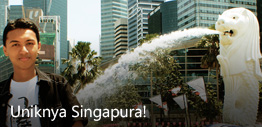
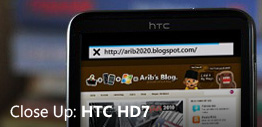
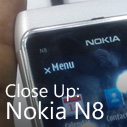









4 Comments:
benda ni betol kew, kalau tak berjaya ade pape effect ke kt handphone.
Link xperia u kat mana
Kenpa xperia play x blh update kepade ics android 4.0
Kenpa xperia play x blh update kepade ics android 4.0
Post a Comment